新手必看!手把手教你搞定組裝電腦安全啟動(dòng)設(shè)置
嘿,各位DIY電腦愛(ài)好者們!最近是不是剛組裝好一臺(tái)新電腦,正摩拳擦掌準(zhǔn)備大干一場(chǎng)呢?別急,在正式開(kāi)啟你的數(shù)字生活之前,有個(gè)關(guān)鍵步驟可不能忽視——那就是安全啟動(dòng)設(shè)置,別看這步驟聽(tīng)起來(lái)挺專業(yè),其實(shí)只要跟著我的步驟來(lái),就算是電腦小白也能輕松搞定,我就以親身經(jīng)歷為例,跟大家聊聊組裝電腦安全啟動(dòng)設(shè)置的那些事兒。
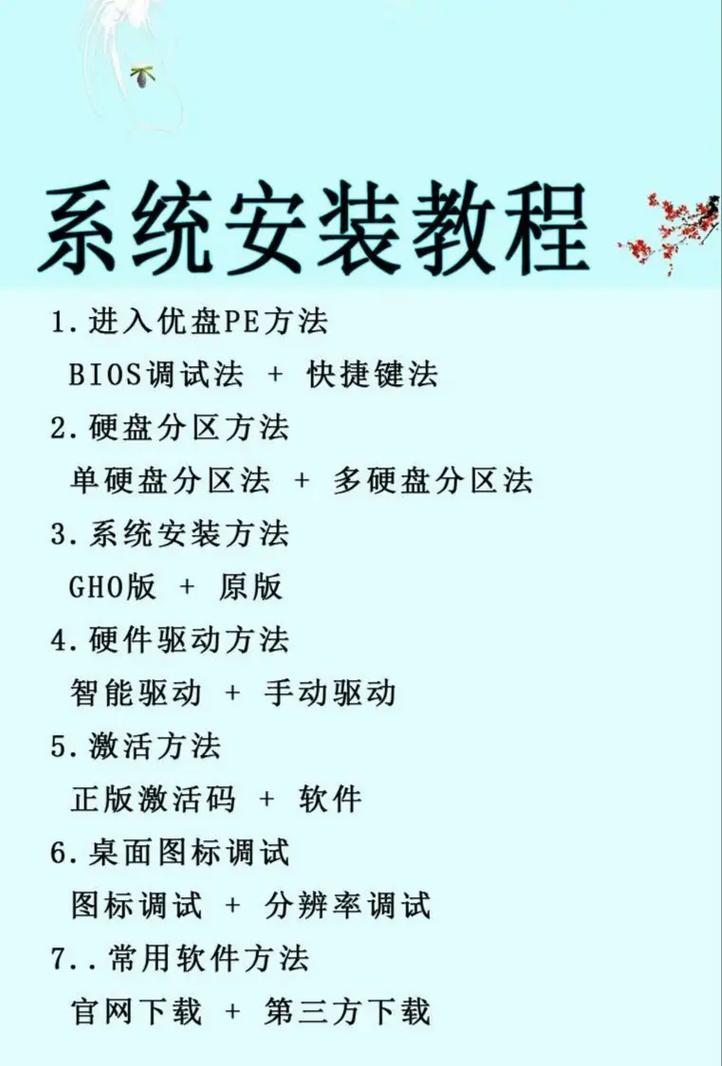
為啥要進(jìn)行安全啟動(dòng)設(shè)置?
咱們得明白,為啥要進(jìn)行這個(gè)安全啟動(dòng)設(shè)置,安全啟動(dòng)就像是給你的電腦加了一把鎖,能防止那些未經(jīng)授權(quán)的操作系統(tǒng)或者惡意軟件偷偷溜進(jìn)你的電腦,想象一下,如果你的電腦沒(méi)有這把鎖,黑客或者病毒就可能趁虛而入,竊取你的個(gè)人信息,甚至控制你的電腦,安全啟動(dòng)設(shè)置,真的是必不可少的一步。
準(zhǔn)備工作:了解你的電腦和BIOS
在進(jìn)行安全啟動(dòng)設(shè)置之前,咱們得先做點(diǎn)準(zhǔn)備工作,你得先了解你的電腦配置,特別是主板型號(hào)和BIOS版本,為啥呢?因?yàn)椴煌闹靼搴虰IOS,設(shè)置方法可能會(huì)有所不同,你可以通過(guò)查看主板說(shuō)明書,或者在網(wǎng)上搜索你的主板型號(hào),來(lái)找到對(duì)應(yīng)的BIOS設(shè)置教程。
你還需要知道怎么進(jìn)入BIOS,開(kāi)機(jī)時(shí)按下某個(gè)特定的鍵(比如Del、F2、F10等)就能進(jìn)入BIOS設(shè)置界面,這個(gè)鍵因主板而異,所以你得提前查好。
實(shí)戰(zhàn)演練:一步步設(shè)置安全啟動(dòng)
好了,準(zhǔn)備工作做好了,咱們就開(kāi)始實(shí)戰(zhàn)演練吧!
第一步:進(jìn)入BIOS設(shè)置界面
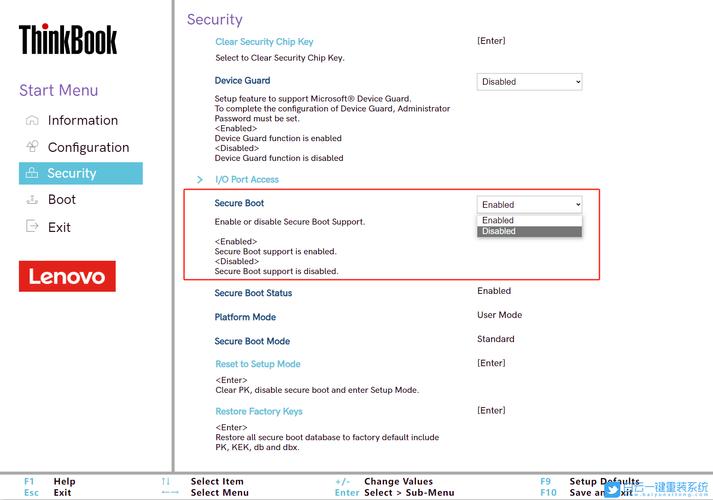
開(kāi)機(jī)時(shí),按照你之前查到的按鍵,迅速按下進(jìn)入BIOS,如果按晚了,電腦可能就直接進(jìn)入操作系統(tǒng)了,那就得重啟再來(lái)一次,進(jìn)入BIOS后,你會(huì)看到一堆英文選項(xiàng),別慌,咱們一步步來(lái)。
第二步:找到安全啟動(dòng)選項(xiàng)
在BIOS設(shè)置界面里,你得找到跟安全啟動(dòng)相關(guān)的選項(xiàng),這個(gè)選項(xiàng)可能藏在“Boot”(啟動(dòng))菜單下,也可能在“Security”(安全)或者“Advanced”(高級(jí))菜單里,具體在哪個(gè)菜單下,得看你的主板BIOS設(shè)計(jì),找到后,你會(huì)看到“Secure Boot”(安全啟動(dòng))這個(gè)選項(xiàng),一般默認(rèn)是關(guān)閉的。
第三步:?jiǎn)⒂冒踩珕?dòng)
把“Secure Boot”選項(xiàng)設(shè)置為“Enabled”(啟用),這一步很簡(jiǎn)單,就是用鍵盤上的方向鍵和回車鍵來(lái)操作,設(shè)置好后,記得保存設(shè)置并退出BIOS,有些主板可能需要你按F10鍵來(lái)保存并退出,有些則可能需要你選擇“Save & Exit”(保存并退出)選項(xiàng)。
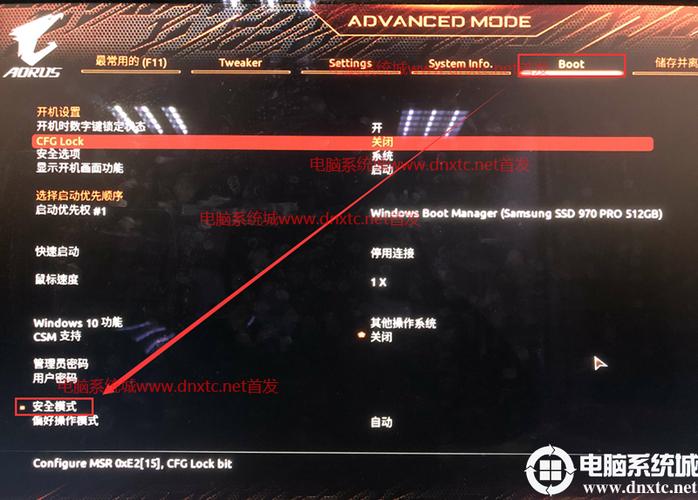
第四步:驗(yàn)證安全啟動(dòng)是否生效
重啟電腦后,你可以通過(guò)一些方法來(lái)驗(yàn)證安全啟動(dòng)是否生效,你可以嘗試安裝一個(gè)未經(jīng)簽名的操作系統(tǒng)或者驅(qū)動(dòng)程序,如果系統(tǒng)提示你無(wú)法安裝,那就說(shuō)明安全啟動(dòng)設(shè)置成功了,這種方法有點(diǎn)“暴力”,你也可以通過(guò)查看系統(tǒng)信息或者BIOS設(shè)置里的安全啟動(dòng)狀態(tài)來(lái)確認(rèn)。
遇到問(wèn)題怎么辦?
在設(shè)置安全啟動(dòng)的過(guò)程中,你可能會(huì)遇到一些問(wèn)題,找不到安全啟動(dòng)選項(xiàng),或者設(shè)置后電腦無(wú)法啟動(dòng),別急,這些問(wèn)題都有解決辦法。
找不到安全啟動(dòng)選項(xiàng)
如果你找不到安全啟動(dòng)選項(xiàng),可能是因?yàn)槟愕闹靼錌IOS版本太舊,不支持安全啟動(dòng),這時(shí)候,你可以嘗試更新BIOS版本,更新BIOS有點(diǎn)風(fēng)險(xiǎn),所以你得先備份好重要數(shù)據(jù),然后按照主板說(shuō)明書或者網(wǎng)上教程來(lái)操作。
設(shè)置后電腦無(wú)法啟動(dòng)
如果你設(shè)置安全啟動(dòng)后,電腦無(wú)法啟動(dòng),可能是因?yàn)槟愕牟僮飨到y(tǒng)或者驅(qū)動(dòng)程序沒(méi)有經(jīng)過(guò)數(shù)字簽名,這時(shí)候,你可以嘗試暫時(shí)禁用安全啟動(dòng),先讓電腦正常啟動(dòng)起來(lái),你可以考慮升級(jí)你的操作系統(tǒng)或者驅(qū)動(dòng)程序,讓它們支持安全啟動(dòng)。
我的親身經(jīng)歷:從手忙腳亂到得心應(yīng)手
說(shuō)實(shí)話,我第一次設(shè)置安全啟動(dòng)的時(shí)候,也是手忙腳亂,那時(shí)候,我對(duì)著B(niǎo)IOS設(shè)置界面里的一堆英文選項(xiàng),完全不知道該從哪個(gè)下手,后來(lái),我查了很多資料,看了很多教程,才慢慢摸索出門道來(lái)。
有一次,我組裝了一臺(tái)新電腦,準(zhǔn)備安裝Windows 11系統(tǒng),在安裝過(guò)程中,系統(tǒng)提示我無(wú)法安裝,因?yàn)榘踩珕?dòng)沒(méi)有啟用,我當(dāng)時(shí)就懵了,心想:“這安全啟動(dòng)到底是個(gè)啥?怎么啟用啊?”后來(lái),我按照網(wǎng)上教程,一步步進(jìn)入BIOS,找到了安全啟動(dòng)選項(xiàng),并成功啟用,那一刻,我真的很有成就感!
我已經(jīng)能夠熟練地設(shè)置安全啟動(dòng)了,每次組裝新電腦,我都會(huì)第一時(shí)間進(jìn)行安全啟動(dòng)設(shè)置,確保我的電腦安全無(wú)憂。
安全啟動(dòng)設(shè)置的進(jìn)階技巧
除了基本的安全啟動(dòng)設(shè)置外,還有一些進(jìn)階技巧可以讓你的電腦更加安全。
定期更新BIOS和驅(qū)動(dòng)程序
BIOS和驅(qū)動(dòng)程序的更新往往包含安全補(bǔ)丁和性能優(yōu)化,定期更新它們可以讓你的電腦更加安全、穩(wěn)定,你可以通過(guò)主板官網(wǎng)或者驅(qū)動(dòng)程序更新軟件來(lái)獲取最新版本。
使用TPM模塊
TPM(Trusted Platform Module)模塊是一種硬件安全芯片,它可以存儲(chǔ)加密密鑰、密碼等敏感信息,并提供硬件級(jí)別的安全保護(hù),如果你的主板支持TPM模塊,不妨啟用它,給你的電腦再加一把安全鎖。
結(jié)合其他安全措施
安全啟動(dòng)只是電腦安全的一部分,為了更全面地保護(hù)你的電腦,你還可以結(jié)合其他安全措施,比如安裝殺毒軟件、定期備份重要數(shù)據(jù)、使用強(qiáng)密碼等。
安全啟動(dòng),守護(hù)你的數(shù)字生活
好了,說(shuō)了這么多,相信大家對(duì)組裝電腦安全啟動(dòng)設(shè)置已經(jīng)有了比較深入的了解,安全啟動(dòng)雖然看起來(lái)有點(diǎn)復(fù)雜,但其實(shí)只要跟著步驟來(lái),每個(gè)人都能輕松搞定,它就像是一位默默守護(hù)在你電腦背后的衛(wèi)士,時(shí)刻保護(hù)著你的數(shù)字生活不受侵害。
如果你剛組裝好一臺(tái)新電腦,或者打算組裝一臺(tái)新電腦,別忘了進(jìn)行安全啟動(dòng)設(shè)置哦!讓你的電腦從一開(kāi)始就安全無(wú)憂,開(kāi)啟你的精彩數(shù)字生活吧!




